-
Les outils doigt, goutte d'eau et netteté
Outil doigt, goutte d’eau et netteté

3 outils qu’on utilise assez peu mais qui peuvent être bien utile,
surtout pour le tubage mais aussi pour améliorer une image ou la déformer….
J’ai utilisé cette image pour tout le tuto, dupliquez la avant de faire vos effets.
clic dessus pour la prendre en taille réelle
Outil doigt (sert à tirer, déformer)
La barre de réglage

Vous pouvez bien sur varier la taille ou la forme de pinceau en cliquant sur la petite flèche à côté du chiffre et aussi varier l’intensité, ici j’ai laissé l’intensité que j’utilise le plus souvent
Dans la fenêtre de forme (même que pour l’outil pinceau)
J’ai réglé comme ceci
Forme de la pointe (bien vous placez sur le texte forme de la pointe à gauche)

Vous pouvez régler l'angle et l'arrondi en bougeant directement sur l'aperçu les petits point et la flèche
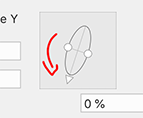
Dynamique de forme (bien vous placez sur le texte Dynamique de forme à gauche)
pour que votre trait soit bien fin (si pas nécessaire vous décochez Dynamique de forme)

Pour vous montrer toutes les possibilités j’ai d’abord tiré un peu les coins de la bouche, pour lui faire un plus grand sourire
En agrandissant un peu l’arrondi j’ai aussi gonflé un peu le haut des lèvres au centre en gardant la forme de départ
Avec les réglages de départ mais en diminuant la taille du pinceau, j’ai tiré un peu les cheveux, j’ai aussi changé l’angle selon les besoins
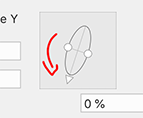
Résultat (clic sur l'image pour voir en taille réelle)
Pour m’amuser j’ai mis pris un pinceau flou plus large avec ses réglages,
ici j'ai décoché dynamique de forme car pas nécessaire
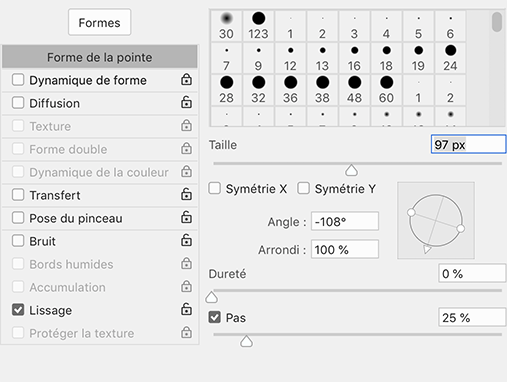
En reprenant l’image de départ que j’ai dupliquée à nouveau
Je l’ai un peu arrangée
Résultat (clic sur l'image pour voir en taille réelle)
***
L’outil goutte d’eau (sert à adoucir)
Sur la même image de départ
Barre de réglage de l’outil goutte d’eau
Pareil que pour l’outil doigt, vous pouvez régler la forme, la taille et l’intensité

Avec les réglages de la capture, je suis passée plusieurs fois sur toutes les rides pour les atténuer
(entre 5 à 10 x), il ne faut pas être très précis, vous pouvez y aller franchement.
Résultat … elle a fait un léger lifting
(clic sur l'image pour voir en taille réelle)
Ça peut vous servir à atténuer un défaut sur une image, ou les bords d’un tube un peu haché
Conseil au départ mettez l’intensité à 50% ensuite selon le résultat augmenter ou diminuer l’intensité.
****
Outil netteté (sert à accentuer des lignes)
La barre de réglage de l’outil netteté
Pareil que pour l’outil doigt mais plus encore pour celui-ci, allez doucement avec l’intensité 25 à 50 % au départ car l’effet peux vite devenir trop intense

Même image de départ avec les réglages de ma capture ici au-dessus
Je suis passée sur toutes les rides et sur la peau en général
Cette fois elle a pris un coup de vieux
Résultat (clic sur l'image pour voir en taille réelle)
Ça peut aussi vous servir pour accentuer un regard, en mettant l’intensité assez légère, un pinceau flou un peu plus large que l’œil et vous passez 2-3 fois sur les yeux
Ici j’ai mis intensité à 50%, pinceau taille 56 flou
Résultat (clic sur l'image pour voir en taille réelle)
***
j'espère que ce tuto vous a plu, n'hésitez pas a faire des test et à poser des questions si nécessaire.
en cas de soucis vous pouvez me contacter à cette adresse
colybrix@hotmail.com
***
Fait le 19 mai 2019
 Tags : Photoshop: doigt, netteté, goutte d'eau
Tags : Photoshop: doigt, netteté, goutte d'eau
-
Commentaires
3danyLundi 3 Juin 2019 à 11:454jewelSamedi 8 Juin 2019 à 17:51 Suivre le flux RSS des commentaires
Suivre le flux RSS des commentaires
 Ajouter un commentaire
Ajouter un commentaire




















bien utiles tes tutos... merci ma Coly... gros bisous
avec plaisir ma Lady, merci pour ta visite et ton message
bonne journée, gros bisous